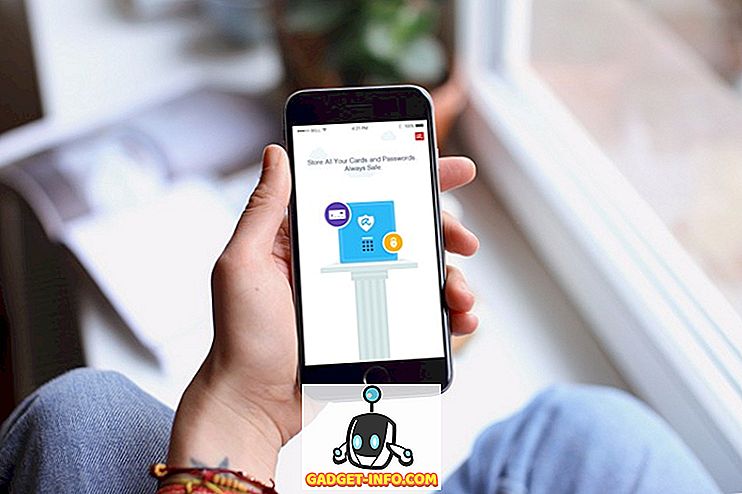Olen käyttänyt Gmailia iPhonessa ja iPadissa jo pitkään ja olen asentanut sen juuri niin kuin haluan. Muutama ystäväni on myös Gmailin asetukset, mutta he eivät täysin ymmärtäneet, miten Gmail, IMAP ja iOS toimivat yhdessä sähköpostin hallinnassa.
Yksi kysymys on aina mitä tapahtuu, kun poistan sähköpostin iPadissa tai iPhonessa? Voiko sähköposti poistua palvelimelta ikuisesti? Voinko palauttaa sen, jos tarvitsen? Tässä artikkelissa selvitän, miten Gmail ja IMAP toimivat iOS: n kanssa iPadissa ja iPhonessa, jotta ymmärrät, mitä tapahtuu.
Ennen kuin aloitamme, haluan myös selventää kahta tapaa, joilla voit käyttää Gmailia iPhonesta tai iPadista. Ensimmäinen tapa on asettaa Gmail iPhone-iPadiin asennetussa Mail-sovelluksessa. Toinen tapa on ladata virallinen Gmail-sovellus iPhonelle ja iPadille. Sähköpostin poistamisen molemmilla tavoilla tulokset ovat erilaisia. Joten selitän tämän myös.
Ymmärrä Gmailin kaikki sähköpostikansiot
Ensimmäinen asia on ymmärtää Gmail All Mail -kansiossa. Tämä on pohjimmiltaan jättiläinen kiinni kaikki kansio, joka sisältää kaikki sähköpostit riippumatta siitä, olitko saanut sen tai lähettänyt sen tai mitä merkkiä sillä on. Sen lisäksi, että roskapostissa on roskapostiviesti ja sähköposti, se sisältää kaikki muut mahdolliset sähköpostiviestit Gmail-tilissäsi.
Kun siirryt Gmailin web-käyttöliittymään ja poistat sähköpostin, se menee roskakoriin . Voit myös napsauttaa kansiokuvaketta ja se arkistoi sähköpostin, mikä tarkoittaa, että se siirretään yksinkertaisesti All Mail -kansioon.

Puhutaan nyt siitä, miten kaikki toimii, kun käytät IMAP-protokollaa ja lisäät Gmail-tilin iPhoneen tai iPadiin.
IMAP ja Gmail-sähköpostiviestien poistaminen
Oletusarvoisesti, jos käytät Mail-sovellusta iPhonessa tai iPadissa ja pyyhkäisit "poistamaan" sähköpostin tai jopa napautat roskakoriin -kuvaketta, viesti todella tallennetaan. Ja näet, että kun pyyhkäisit sähköpostin, näytetään arkiston kuvake, joka on sininen laatikko.
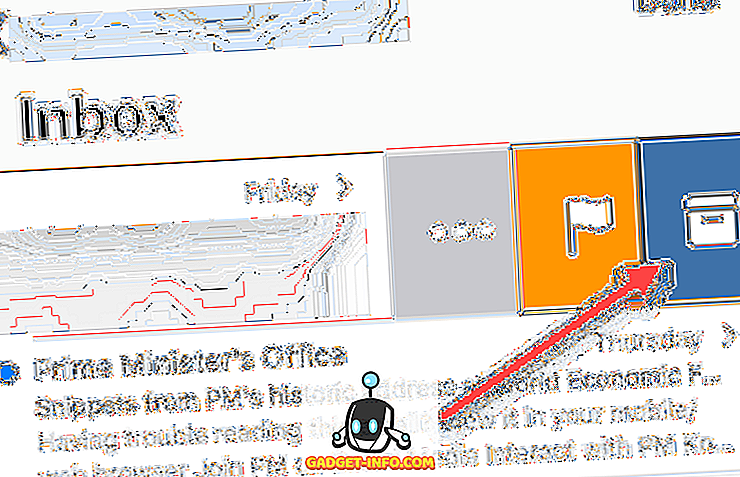
Tämä tarkoittaa, että palvelin säilyttää kopion sähköpostista All Mail -kansiossa ja poistaa sen vain Saapuneet-kansiosta ja muista tarroista. Tämä on asetettu oletusarvoisesti, koska sen avulla voit palauttaa sähköpostin, jos huomaat myöhemmin, että tarvitset sitä.
Jos kuitenkin jotain todella haluat poistaa kokonaan, sinun täytyy mennä Gmailin All Mail -kansioon ja poistaa se manuaalisesti. Toinen vaihtoehto on siirtyä iPhonen tai iPadin Asetuksiin ja muuttaa pyyhkäisyn toimintaa. Valitse Asetukset ja napauta sitten Tilit ja salasanat, ei Mail.
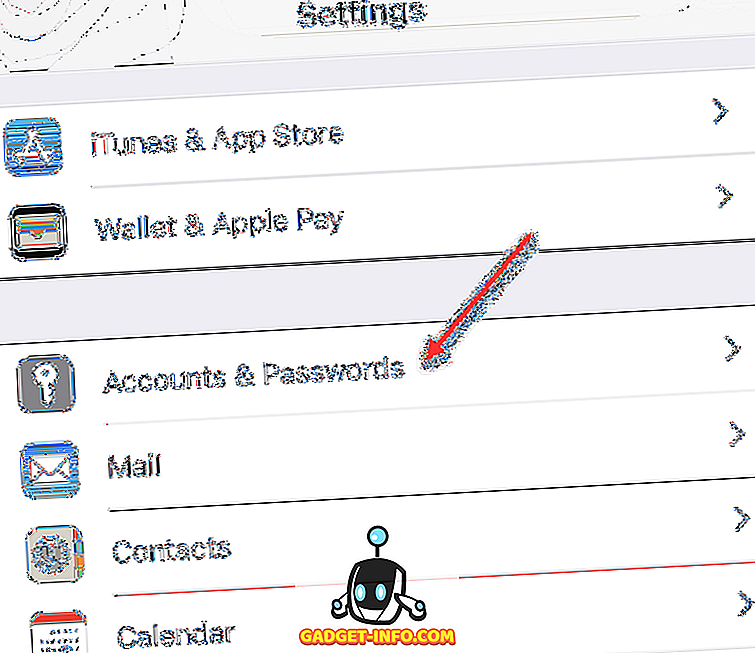
Seuraavaksi näet luettelon kaikista puhelimeen liitetyistä tileistä. Valitse muokattava. On syytä huomata, että pyyhkäisyominaisuutta voidaan muuttaa tilin mukaan.
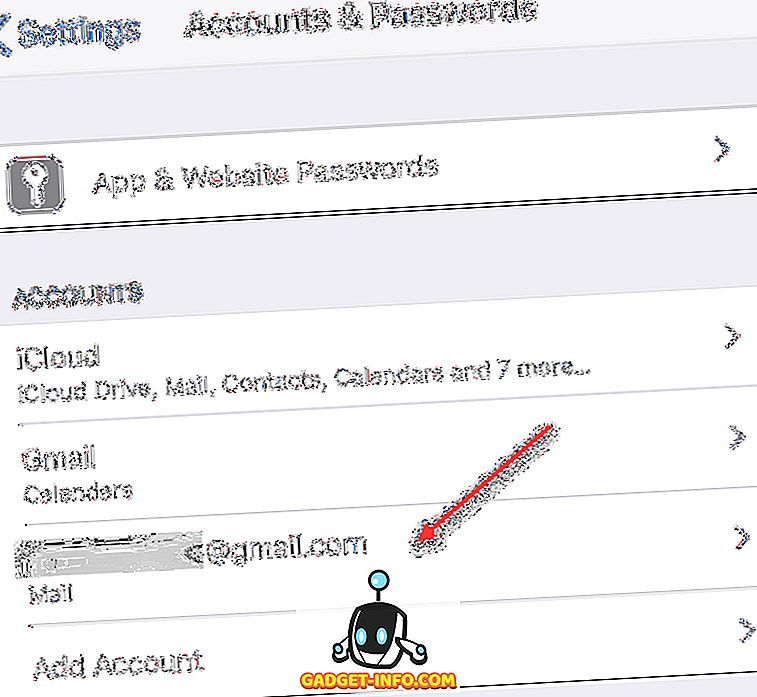
Yllä valitsin toisen Gmail-tilin, jota käytän iPhonessani. Nyt saat joitakin vaihtoehtoja Mailin, yhteystietojen, kalenterien tai muistiinpanojen ottamiseksi käyttöön tai poistamiseksi käytöstä. Voit jättää ne, jotka ovat nyt. Mene eteenpäin ja napauta tililinjaa kohti yläosaa.
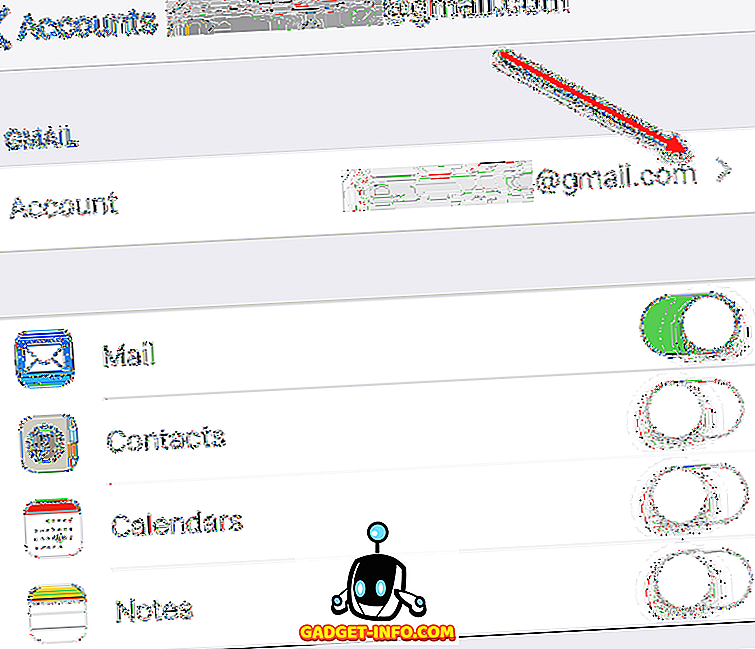
Nyt saat lisätietoja sähköpostitilistä, mutta meidän on koskettava Advanced-kohtaa alareunassa.
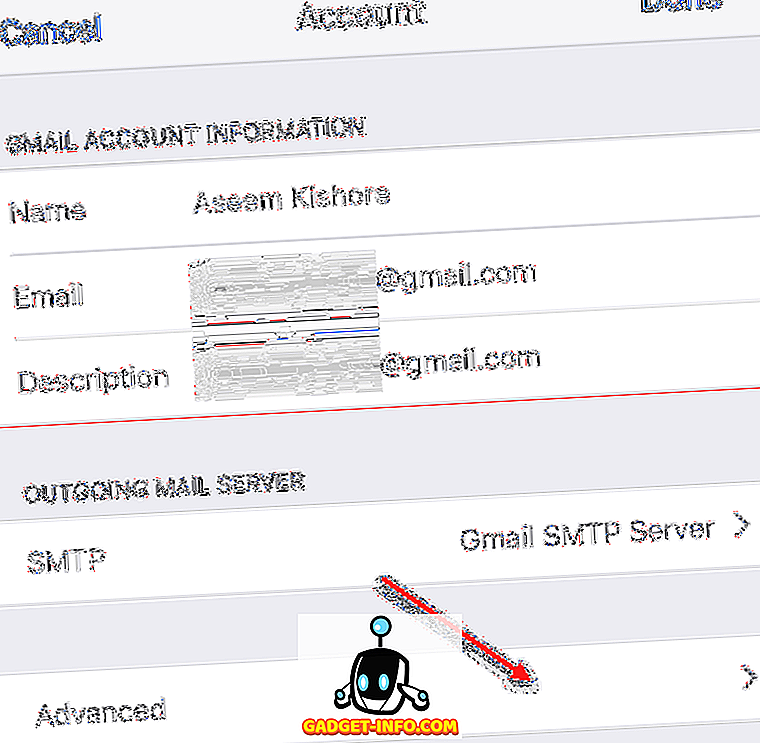
Lopuksi, kun kaikki tämä napautus tapahtuu, pääsemme näyttöön, jossa voimme itse asiassa muuttaa pyyhkäisyn toimintaa ja mitä kansioita käytetään Poistettu-postilaatikkoon ja arkistoituun postilaatikkoon.

Jos haluat, että sähköpostiviesti siirtyy poistettuun postilaatikkoon, napauta alhaalla vain sitä arkiston postilaatikon sijasta. Ylhäällä voit valita, mikä kansio Gmailissa vastaa Mail-sovelluksessa määritettyä kansiota. Poistettu postilaatikko siirtyy oletusarvoisesti Gmailin roskakoriin ja Archive Mailbox siirtyy Gmail All Mail -kansioon.
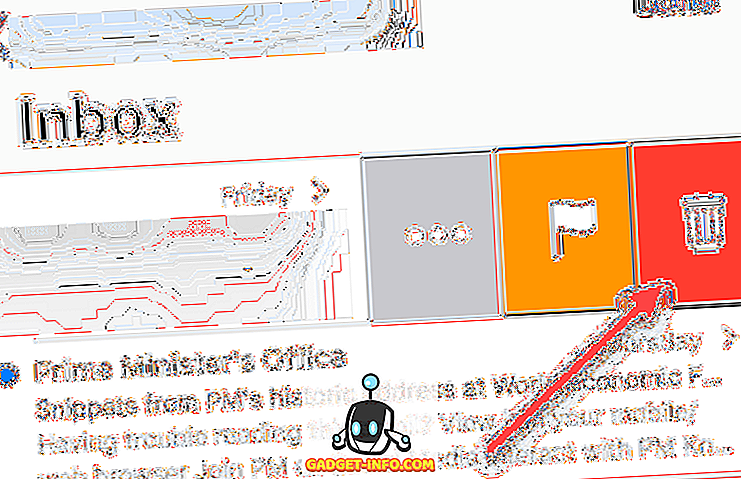
Nyt kun pyyhkäisyt, se siirtyy roskakoriin ja näet, että kuvake on myös muuttunut roskakoriin. Se on sellainen kuin tietokoneen roskakorin kansio. Voit silti palauttaa sähköpostit roskakorista, mutta sinulla on vain 30 päivää. Tämän jälkeen kaikki yli 30 päivän ikäiset tiedot poistetaan pysyvästi. Jälleen kerran sinun täytyy manuaalisesti siirtyä roskakoriin kansioon, jos haluat poistaa sen ikuisesti, jos haluat, että se menisi nopeammin kuin 30 päivää.
Gmail-sovellus iPhonessa / iPadissa
Lopuksi, jos sinulla on Gmail-sovellus asennettu iPhoneen tai iPadiin, se toimii aivan kuten se toimii, kun käyt Gmailin selaimessasi. Roskakuvakkeen napauttaminen lähettää sähköpostin palvelimen roskakoriin.
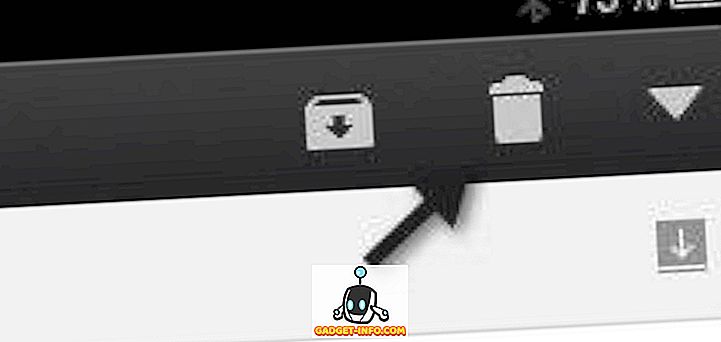
Toivottavasti tämä selventää, miten sähköpostiviestien poistaminen vain iPhonesta ja iPadista vaikuttaa palvelimen sähköpostiosoitteeseen. Muista, että kyseessä on IMAP. Jos käytät POP: ää, sähköpostin poistaminen poistaa sen vain paikallisesti, ei palvelimella. On parasta käyttää IMAPia, ja useimmat sähköpostiohjelmat ja sähköpostipalvelimet tukevat sitä. Tutustu viestiinni, miten Gmail voidaan määrittää Outlookissa. Nauttia!